
今天要来和大家聊一聊如何在Windows 11中设置扩展屏幕,这个软件功能很多小伙伴不会有,流程确实繁琐了一点,但是实现的效果也是很棒的,下面一起看看详细的使用教程。其实不管是电脑软件还是手机软件,都有详细的栏目功能,用户只要根据需求和提示来使用就可以了,并不是那么复杂。
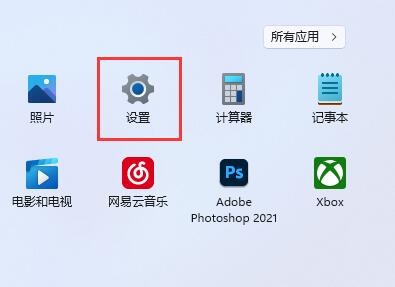
1、 连接您的显示器或投影仪到计算机上,并确保它已正确连接。
2、 点击Windows 11任务栏上的搜索图标,然后搜索“显示设置”。
3、 在“显示设置”窗口中,您将看到计算机屏幕的图像。滚动屏幕向下,找到“多显示器”选项。
4、 点击“多显示器”选项,并确保已启用“将此显示器作为扩展模式使用”。
5、 如果您有多个显示器,可以选择想要设置为扩展屏幕的显示器。
6、 然后,在“排列”下拉菜单中,选择两个显示器的排列方式。
7、 您可以调整每个显示器的分辨率和缩放比例,使它们适应您的需要。
8、 点击“应用”并确定更改后,您的计算机将显示扩展屏幕。
以上就是小编给各位用户们解答了如何在Windows 11中设置扩展屏幕详细教程啦,可以想要了解这个软件的其他教程可收藏我们网站,每日更新最新的软件教程。